In de meeste gevallen zijn leveranciers de ruggengraat van een e-commercebedrijf. Het is essentieel om een goede relatie met hen te onderhouden en bij voorkeur houd je alle informatie op één plek bij. Stockpilot helpt je daarbij. Je kunt leveranciers toevoegen, je contactlijst beheren en notities en communicatiedetails toevoegen. Dit houd je allemaal op één plaats, met direct zicht op je inkooporders!
In dit artikel gaan we van A tot Z door de leveranciersopties die Stockpilot je biedt. Van het aanmaken tot het individueel beheren ervan.
Maak een leverancier aan
Laten we eerst navigeren naar Leveranciers > Leveranciers in de menubalk bovenaan.

Op de leverancierspagina vinden we een overzicht van alle leveranciers en wanneer je naar rechtsboven navigeert, kun je op de knop Nieuwe leverancier klikken.
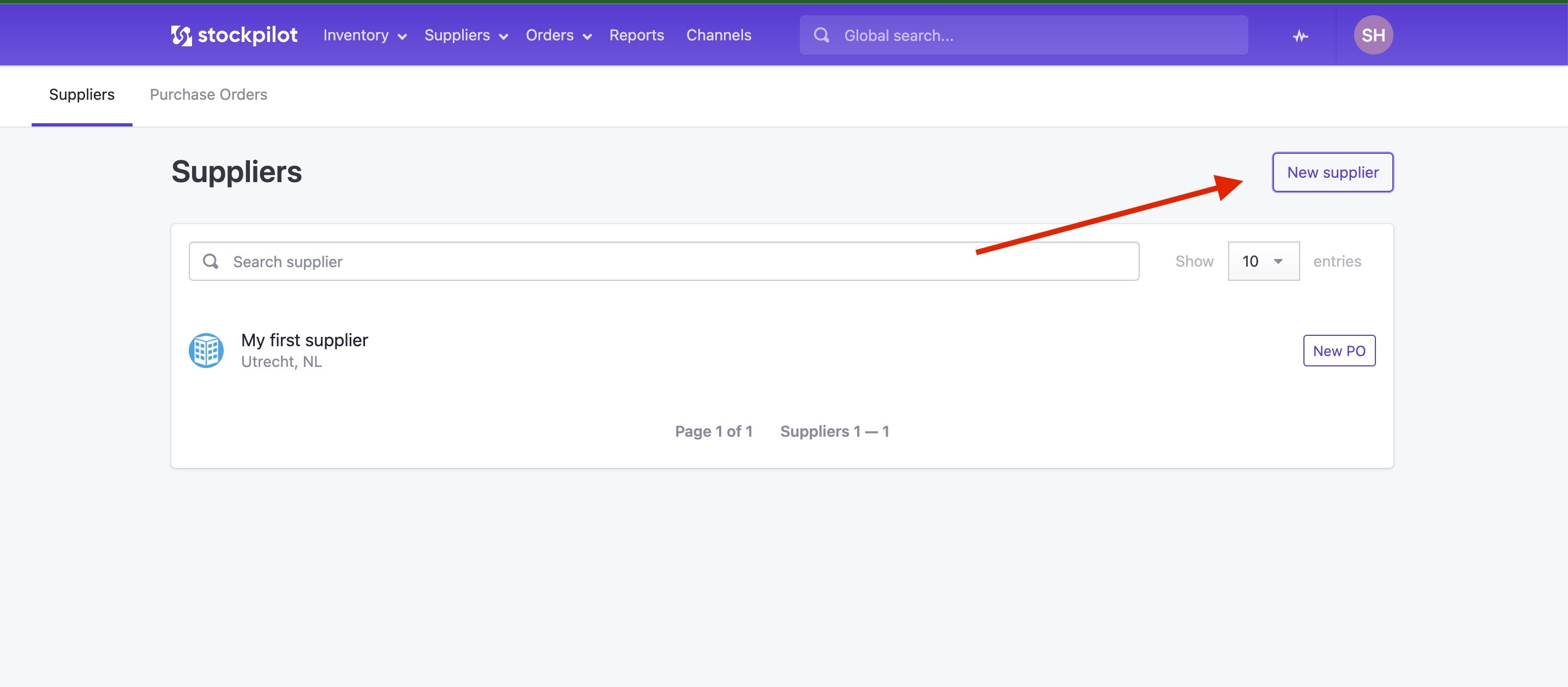
Vervolgens verschijnt er een pop-up waarin we de gegevens voor de leverancier kunnen invullen.

De velden voor de leveranciersnaam en het order-e-mailadres zijn verplicht en de rest van de velden kunnen leeg gelaten worden. Je kunt deze gegevens ook bijwerken nadat de leverancier is aangemaakt.
Dat is het, nu heb je een nieuwe leverancier aangemaakt.
Leveranciersdetailpagina
Als je op de leveranciersnamen in de lijst klikt, ga je naar de leveranciersdetailpagina.

From here you can manage many aspects for this specific supplier.

- Als je op het blauwe pictogram klikt, kun je een logo uploaden voor deze leverancier.
- Als je op de knop met de drie puntjes klikt, kun je deze leverancier verwijderen.
- Met de knop Verstuur e-mail kun je direct een e-mail naar je leverancier sturen.
- Klik op Nieuwe PO om een nieuwe inkooporder voor deze leverancier te starten.
- Je kunt op de knop Contact toevoegen klikken om een contactpersoon toe te voegen.
- Aan de rechterkant heb je een snel overzicht van inkoop- en verkoopgegevens specifiek voor deze leverancier.
- Daaronder vind je de contactgegevens, die je kunt bewerken door op de link Bewerken te klikken.
- Vervolgens vind je de Bestelgegevens; je kunt een e-mailadres toevoegen waar inkooporders naartoe worden gestuurd, een bedrag voor gratis verzending, levertijd en een kredietdatum toevoegen. Er is ook een sectie voor een globale boodschap. De globale boodschap (gebruikt voor elke leverancier, tenzij je een specifieke per leverancier toevoegt) kan worden bijgewerkt in je Accountinfo > Modules > Inkooporders.
- Onder de leveranciersnaam bevinden zich drie tabbladen. Het eerste tabblad is standaard actief. Het tweede tabblad heet Bestellingen. Klik hierop om alle inkooporders voor deze leverancier te zien. Het derde tabblad heet Producten; hier zie je alle toegewezen producten voor deze leverancier. Je kunt ze verwijderen en nieuwe producten toewijzen zoals je wilt.
Ik hoop dat je nu een beter begrip hebt van hoe je leveranciers kunt beheren in Stockpilot. Als je vragen hebt, neem dan gerust contact met ons op via chat, e-mail of telefoon. We staan klaar om te helpen!
Was dit artikel nuttig?
Dat is fantastisch!
Hartelijk dank voor uw beoordeling
Sorry dat we u niet konden helpen
Hartelijk dank voor uw beoordeling
Feedback verzonden
We stellen uw moeite op prijs en zullen proberen het artikel te verbeteren